mysql压缩包版安装配置方法图文教程
Mysql安装的时候可以有msi安装和zip解压缩两种安装方式。zip压缩包解压到目录,要使用它还需对它进行一定的配置。下面对Mysql压缩包版的安装方法进行详细的描述,要是此文有不正确的认识,希望大家指正,非常感谢。
一、下载mysql压缩包文件
下载地址:http://dev.mysql.com/downloads/mysql/
①选择相应的mysql版本:如图

②根据电脑系统选择相应的版本,点击Download进入到跳转页面进行无登录下载(即无需在网站注册登录):如图1,图2所示
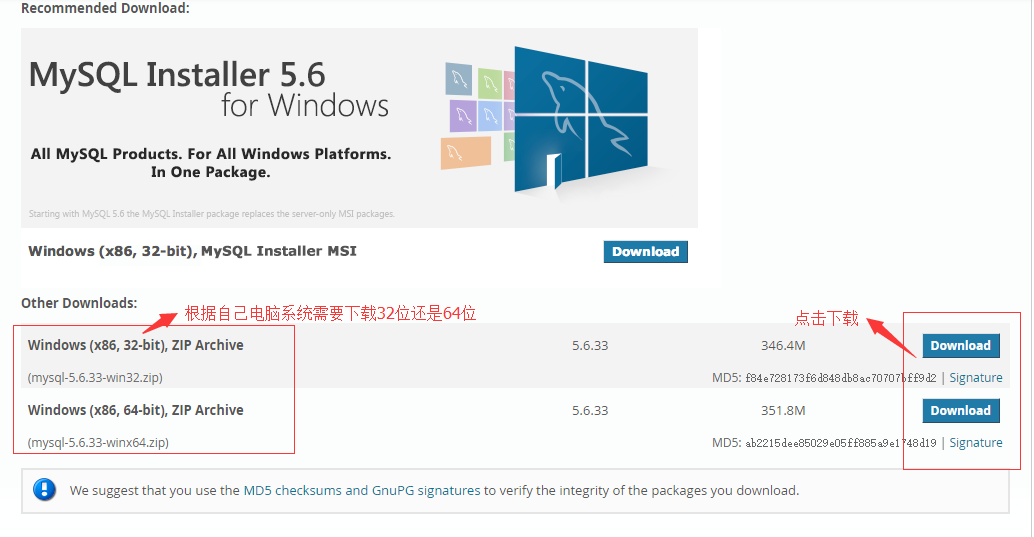
点击“No thanks, just start my download.”开始下载
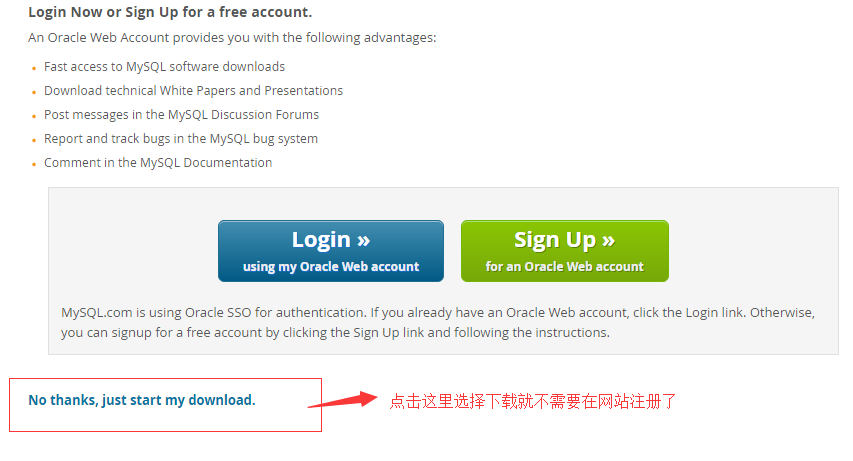
二、压缩包解压安装
可以安装在任意一个系统盘,本人习惯安装在D盘下面,因此在d盘下面新建了个mysql文件夹存放mysql的解压文件(不要和我说不知道怎么解压文件)。目录结构:D:\mysql\mysql-5.6.33-winx64。到了这一步,很多初学者会直接运行目录D:\mysql\mysql-5.6.33-winx64\bin下的mysql.exe文件,然后弹出一个框,闪了一下就不见了,原因是还没有安装mysql服务呢,目前为止只是把压缩包下载下来然后解压到相应目录中。
下面介绍如何安装mysql服务:
1、配置my.ini文件。
在D:\mysql\mysql-5.6.33-winx64\(注意这个目录要和你自己的目录,我这里下载的是5.6版本,要是你下载的是5.5版本,这个目录是不一样的)目录下新建一个配置文件,文件名叫my.ini,然后把下面的配置代码复制到在my.ini(代码中的路径要改成自己的文件存放路径)。如图:
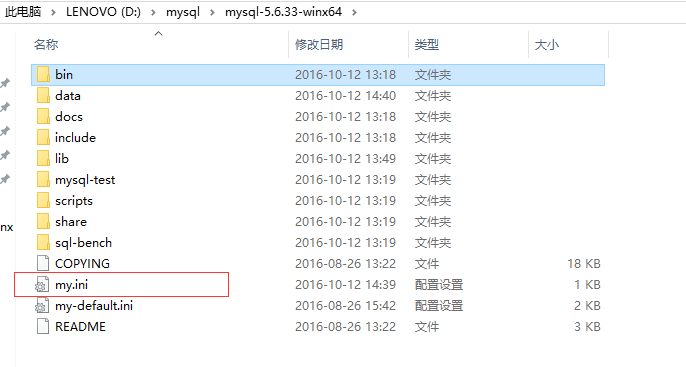
代码:
[mysql] # 设置mysql客户端默认字符集 default-character-set=utf8 [mysqld] #设置3306端口 port = 3306 # 设置mysql的安装目录 basedir=D:\mysql\mysql-5.6.33-winx64 # 设置mysql数据库的数据的存放目录 datadir=D:\mysql\mysql-5.6.33-winx64\data # 允许最大连接数 max_connections=200 # 服务端使用的字符集默认为8比特编码的latin1字符集 character-set-server=utf8 # 创建新表时将使用的默认存储引擎 default-storage-engine=INNODB
2、安装mysql服务:
以管理员身份运行C:\Windows\System32目录下找到这个cmd.exe,注意一定要以管理员身份运行,不然不能安装成功的。以管理员身份打开cmd窗口后,将目录切换到你解压文件的bin目录,再输入mysqld install回车运行就行了,注意是是mysqld,不是mysql。直接在cmd中输入我图片中的命令就行了。如图:
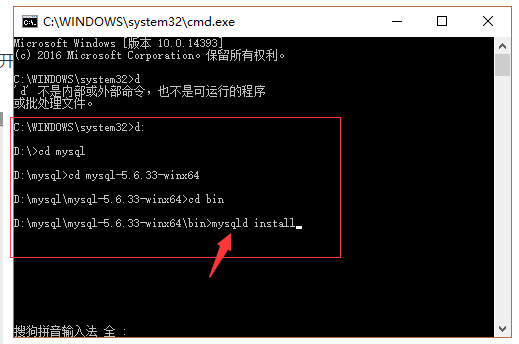
安装成功如图所示:
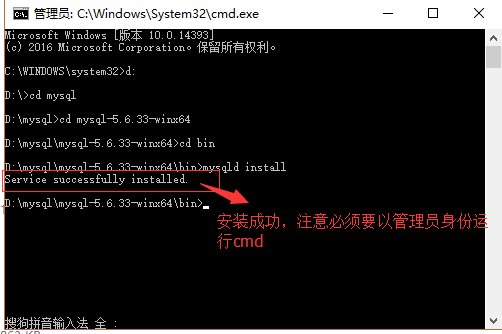
安装成功后,有人直接输入mysql -uroot -p之后然后回车,仍然提示连接不上数据库,这是为何?这是因为安装mysql成功后,还要开启mysql服务才能使用。
3、开始mysql服务
①控制面板-》管理工具-》服务-》mysql-》启动。
至此,可以使用mysql服务了。在安装后,启动过程中,要是出现1066的错误,就是因为my.ini配置的问题,着重去看看my.ini里面的路径有没有修改成自己的路径。
在输入命令mysql -uroot -p连接数据库时会提示输入密码,root的密码默认为空,直接按回车就行了。
精彩专题分享:mysql不同版本安装教程 mysql5.7各版本安装教程
以上就是本文的全部内容,希望对大家的学习有所帮助,也希望大家多多支持我们。
相关推荐
-
mysql 5.7.16 winx64安装配置方法图文教程
针对之前安装mysql的笔记进行了总结,分享给大家. 版本:MySQL-5.7.16-winx64 平台:Windows 7 x64 1.进入mysql主目录(建议将其移到C或D盘的根目录,并改名为mysql) 2.配置path环境变量(如D:\JAVA\mysql)添加到环境变量中. 3.mysql主目录下的my-default.ini文件改名为my.ini,最简单配置如下 # For advice on how to change settings please see # http://d
-
详解MySQL数据库的安装与密码配置
MySQL是由MySQL AB公司开发,后由Oracle公司收购 MySQL是一个关系型数据库管理系统 分为社区版和企业版 MySQL所使用的 SQL 语言是用于访问数据库的最常用标准化语言, 由于其体积小.速度快.总体拥有成本低,尤其是开放源码这一特点,搭配 PHP 和 Apache 可组成良好的开发环境 安装方式: 安装方式MSI 安装和ZIP安装 Typical:典型安装 建议使用 Custom:自定义安装 Complete:完全安装 一.下载MySQL软件 1.去oracle
-
CentOS下安装mysql时忘记设置root密码致无法登录的解决方法
前言 昨天一天都是启动mysql时提示:The server quit without updating PID file,今天重装了mysql之后还是同样报错,然后恢复了一下/usr/my.cnf突然就可以启动了.(明明昨天/usr/my.cnf就是默认的,有个解决方法说改这个文件才改的) 然后现在就到没有设置root密码的问题了,搜了几个方法都不行,直到看到下面这个方法一才行. 解决方法一: # /etc/init.d/mysql stop # mysqld_safe --user=mysq
-
MySql5.6使用validate password 插件加强密码强度的安装及使用方法
mysql 5.6对密码的强度进行了加强,推出了 validate_password 插件.支持密码的强度要求. 安装办法: 在配置文件中打开 [mysqld] plugin-load=validate_password.so validate-password=FORCE_PLUS_PERMANENT validate_password_policy=2 并装载plugin: mysql>>INSTALL PLUGIN validate_password SONAME 'validate_p
-
mysql 5.7.16 安装配置方法图文教程
结合网上的资料,自己亲自的去安装了一次MySQL,安装版本是win7x64 5.7.16. 在安装过程中出现并解决了如下问题: "mysql 服务无法启动 服务没报告任何错误" 1.下载: 地址:http://dev.mysql.com/downloads/mysql/ 2.安装: ZIP Archive版是免安装的.只要解压就行了.不需要安装.我的放在d盘啦. 3.配置: 也就是my.ini文件的由来. 把my-default.ini这个文件复制一下重命名my.ini,然后替换成如下
-
mysql 5.7.16 zip包安装配置方法图文教程
截止2016/10/16 最新版本Mysql为5.7.16,之前写过一篇APMW搭建的文章(传送门:http://www.cnblogs.com/airoot/p/4131906.html)里面介绍的安装mysql方法部分已经不适合于新的版本.因此重新开帖. Mysql社区版下载地址:http://dev.mysql.com/downloads/mysql/ 因为我的系统版本是64,因此这里下载x64版本.下载完之后解压至D:\Dev\Mysql(即为mysql的自定义解压目录.) 我的习惯是下
-
MySql5.7.11编译安装及修改root密码的方法小结
推荐阅读: Mysql5.7忘记root密码及mysql5.7修改root密码的方法 Mac 安装和卸载 Mysql5.7.11 的方法 系统是cenos6.7 64位的,默认mysql5.7.11下载到/usr/local/src,安装目录在/app/local/mysql目录下,mysql数据放置目录/app/local/data.mysql从5.1后采用cmake方式编译安装,所以要先编译安装cmake工具,也可以采用yum方式安装cmake.从mysql5.7开始编译安装需要boost库
-
mysql 5.5 安装配置方法图文教程
回忆一下mysql 5.5 安装配置方法,整理mysql 5.5 安装配置教程笔记,分享给大家. MySQL下载地址:http://dev.mysql.com/downloads/installer/ 1.首先进入的是安装引导界面 2.然后进入的是类型选择界面,这里有3个类型:Typical(典型).Complete(完全).Custom(自定义).这里建议 选择"自定义"(Custom)安装,这样可以自定义选择MySQL的安装目录,然后点"Next"下一步,出现自
-
mysql压缩包版安装配置方法图文教程
Mysql安装的时候可以有msi安装和zip解压缩两种安装方式.zip压缩包解压到目录,要使用它还需对它进行一定的配置.下面对Mysql压缩包版的安装方法进行详细的描述,要是此文有不正确的认识,希望大家指正,非常感谢. 一.下载mysql压缩包文件 下载地址:http://dev.mysql.com/downloads/mysql/ ①选择相应的mysql版本:如图 ②根据电脑系统选择相应的版本,点击Download进入到跳转页面进行无登录下载(即无需在网站注册登录):如图1,图2所示 点击"N
-
mysql 8.0.11 压缩包版安装配置方法图文教程
MySQL 8.0 压缩包版安装方法,具体内容如下 注意: 操作系统:Windows 10 专业版(64位) MySQL版本:mysql-8.0.11-winx64.zip 一.下载MySQL数据库 在官方网站下载社区版压缩包文件: 官方下载地址 二.解压文件 解压刚刚下载的文件,我这里直接解压至D盘根目录,如下图所示: 三.配置系统环境变量 为了让Windows系统可以识别我们这里后面会用到的MySQL命令,需要给当前系统添加环境变量: "我的电脑"右键->"属性&q
-
mysql 5.7.21解压版安装配置方法图文教程(win10)
mysql 5.7.21解压版安装配置方法,供大家参考,具体内容如下 1. 官网下载MYSQL压缩文件. 下载网址 2. 解压文件 直接解压,解压后安装包目录如下:(注意:此时没有data目录和.Ini文件) 3. 将文件放入自己想放的目录,下面是我放的目录 4. 由于解压后没有.ini文件在此目录下新建my.ini文件 .Ini文件内容如下: [mysqld] port = 3306 basedir=C:\Program Files\MYSQL\MySQL Server 5.7.21 data
-
MySQL 5.6 解压缩版安装配置方法图文教程(win10)
希望大家喜欢MySQL for Windows 解压缩版配置安装这篇教程,也希望帮助大家顺利安装MySQL. 1. MySQL安装文件分为两种,一种是msi格式的,一种是zip格式的.如果是msi格式的可以直接点击安装,按照它给出的安装提示进行安装(相信大家的英文可以看懂英文提示),一般MySQL将会安装在C:\Program Files (x86)\MySQL\MySQL Server 5.6 该目录中:zip格式是自己解压,解压缩之后其实MySQL就可以使用了,但是要进行配置. 2.解压之后
-
Windows10下mysql 8.0.12解压版安装配置方法图文教程
记录了mysql 8.0.12解压版安装配置方法,分享给大家. 安装环境:Window10家庭版,64位 数据库:MySQL8.0.12 64位 安装方式:压缩包安装 安装步骤: 1.下载安装包 从MySQL官网上下载 最新的安装包 直接点击最下方的"No thanks, just start my download."即可开始下载 下载成功后的压缩包 注:安装数据库时,登录用户必须拥有Administrator权限. 2.将压缩包解压后放到将要安装的目录下 解压后的文件结构如图: 从
-
mysql 8.0.15 winx64解压版安装配置方法图文教程
本文为大家分享了mysql 8.0.15 winx64解压版安装配置方法,供大家参考,具体内容如下 本地测试需要,安装MySQL最新版本,中间出现两处小问题,解决之,记录之. 1.官网下载,并解压 下载地址 2.设置环境变量 配置MYSQL_HOME为MySQL的解压路径,并在path设置;%MYSQL_HOME%\bin 3.在MySQL解压路径下,新建my.ini 配置初始化参数: [mysql] # 设置mysql客户端默认字符集 default-character-set=utf8 [m
-
mysql 5.7.17 winx64解压版安装配置方法图文教程
本文为大家分享了mysql 5.7.17 winx64解压版安装配置方法,供大家参考,具体内容如下 一.下载 下载地址 二.配置 1. 解压下载的mysql的安装包,将解压目录下的my-default.ini文件拷贝到同目录下,重命名为my.ini文件,然后修改文件内容,如下: 2.配置环境变量,将D:\mysql\mysql-5.7.17-winx64\bin这个目录加入到Path下. 三.安装 1.用管理员模式打开dos命令行,进入到mysql的bin目录下. 2.初始化数据,执行命令: m
-
win7下MySql 5.7安装配置方法图文教程
上学的时候经常使用MySql,当时也没想其他,主要是MySql对电脑的要求比较低,负载比较小.工作后一直在使用Oracle,现在因为项目的需要,重新安装MySql,发现变化有点多. 本经验适用于安装MySql最新版本数据库. 具体实现步骤: 下载MySql,作者通过度娘搜索MySql,找到文件mysql-installer-community-5.7.3.0-m13.2063434697.msi,虽然这一个文件比较大,但是不用我们可以的区分64位还是32位,如图 双击安装包,会出现安装前准备,当
-
Ubuntu 18.04下mysql 8.0 安装配置方法图文教程
本文为大家分享了mysql 8.0安装配置方法,供大家参考,具体内容如下 直接使用apt install mysql-server安装,那么恭喜你踩坑. sudo apt install mysql-server默认会安装MySQL 5.7,将会出现一些莫名的问题,例如:安装过程没有要求输入root密码,而登录mysql时会要求密码(我就是遇到了这个问题,结果搞了一下午,等等-- 阅读了一下MySQL安装指南,发现MySQL5.7版本最高只适配到Ubuntu17.04,而MySQL8.0最高适配
随机推荐
- Android Scroller及下拉刷新组件原理解析
- PHP 过滤页面中的BOM(实现代码)
- 几个C#常用正则表达式的总结
- ThinkPHP结合ajax、Mysql实现的客户端通信功能代码示例
- 通过php删除xml文档内容的方法
- Go语言对JSON进行编码和解码的方法
- 总结iOS开发中的断点续传与实践
- 浅谈PHP中的错误处理和异常处理
- php 常用类整理
- js常用函数 不错
- 本地 二级域名配置方法
- jquery预览图片实现鼠标放上去显示实际大小
- jQuery分组选择器用法实例
- Bootstrap 3浏览器兼容性问题及解决方案
- Android发送短信方法实例详解
- 理解Android系统Binder机制
- php连接mysql数据库
- JsChart组件使用详解
- Java程序员需要掌握的英语词组
- 树莓派用python中的OpenCV输出USB摄像头画面

